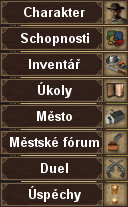Základy ovládání: Porovnání verzí
mBez shrnutí editace |
|||
| Řádek 45: | Řádek 45: | ||
== '''Další nabídky''' == | == '''Další nabídky''' == | ||
[[Soubor:Spodný_panel.png]] | [[Soubor:Spodný_panel.png]] [[Soubor:Spodní_panel_2.png]] | ||
| Řádek 75: | Řádek 75: | ||
[[Soubor:Minimap.png|610px]] | [[Soubor:Minimap.png|610px]] | ||
'''6. Přátelé'''<br> | |||
[[Soubor:Přátelé pozvánka.png]] - Po kliknutí se dostanete do seznamu přátel. Zde také máte možnost [http://wiki.the-west.cz/wiki/Jak_pozvat_hr%C3%A1%C4%8De/ pozvat] prátele a získat tak odměny. | |||
'''7. Fórum'''<br> | |||
[[Soubor:Odkaz_forum.png]] - Po kliknutí na tuto ikonu se dostanete na oficiální fórum hry The-West. | |||
'''8. Tutoriál'''<br> | |||
[[Soubor:Tutoriál.png]] - Po kliknutí na tuto ikonu se dostanete do Tutoriálu hry. Tutoriál slouží pro začínající hráče jako uvedení do hry v několika krocích. | |||
'''9. Nápověda'''<br> | |||
[[Soubor:Nápověda.png]] - Po kliknutí na tuto ikonu se dostanete na úvodní stránku Wiki, kde najdete základní, ale i podrobné informace o hře. | |||
'''10. Odhlášení'''<br> | |||
[[Soubor:Odhlášení.png]] - Po kliknutí na tuto ikonu se odhlásíte ze svého účtu a dostanete se zpět na hlavní stránku hry The-West. | |||
Verze z 6. 11. 2011, 08:21
Ovládání hry je rozděleno do určitých sekcí.
Levá nabídka hry
1. Charakter
2. Schopnosti
3. Inventář
4. Úkoly
5. Město
7. Duel
8. Úspěchy
Pravá nabídka
1. Žebříček
2. Prémium
3. Telegramy
4. Oznámení
5. Práce
6. Nastavení
7. Náhled Pevnosti
8. Poker
Další nabídky
1. Přejdi k tvému charakteru
![]() - Po kliknutí na tuto ikonu, Vás automaticky přesune na mapě k vašemu charakteru.
- Po kliknutí na tuto ikonu, Vás automaticky přesune na mapě k vašemu charakteru.
2. Jdi k domovskému městu
![]() - Po kliknutí na tuto ikonu, Vás automaticky přesune na mapě k vašemu městu.
- Po kliknutí na tuto ikonu, Vás automaticky přesune na mapě k vašemu městu.
3. Jdi k pevnosti
![]() - Po kliknutí na tuto ikonu, Vás automaticky přesune na mapě k vaší pevnosti.
- Po kliknutí na tuto ikonu, Vás automaticky přesune na mapě k vaší pevnosti.
4. Kniha úkolů
![]() - Po kliknutí na tuto ikonu se vám otevře kniha s otevřenými a hotovými úkolamy.
- Po kliknutí na tuto ikonu se vám otevře kniha s otevřenými a hotovými úkolamy.
5. Minimapa
![]() - Po kliknutí na tuto ikonu se vám otevře okno s mapou světa. Má hned několik funkcí, které jsou rozdělené barevně.
- Po kliknutí na tuto ikonu se vám otevře okno s mapou světa. Má hned několik funkcí, které jsou rozdělené barevně.
6. Přátelé
![]() - Po kliknutí se dostanete do seznamu přátel. Zde také máte možnost pozvat prátele a získat tak odměny.
- Po kliknutí se dostanete do seznamu přátel. Zde také máte možnost pozvat prátele a získat tak odměny.
7. Fórum
![]() - Po kliknutí na tuto ikonu se dostanete na oficiální fórum hry The-West.
- Po kliknutí na tuto ikonu se dostanete na oficiální fórum hry The-West.
8. Tutoriál
![]() - Po kliknutí na tuto ikonu se dostanete do Tutoriálu hry. Tutoriál slouží pro začínající hráče jako uvedení do hry v několika krocích.
- Po kliknutí na tuto ikonu se dostanete do Tutoriálu hry. Tutoriál slouží pro začínající hráče jako uvedení do hry v několika krocích.
9. Nápověda
![]() - Po kliknutí na tuto ikonu se dostanete na úvodní stránku Wiki, kde najdete základní, ale i podrobné informace o hře.
- Po kliknutí na tuto ikonu se dostanete na úvodní stránku Wiki, kde najdete základní, ale i podrobné informace o hře.
10. Odhlášení
![]() - Po kliknutí na tuto ikonu se odhlásíte ze svého účtu a dostanete se zpět na hlavní stránku hry The-West.
- Po kliknutí na tuto ikonu se odhlásíte ze svého účtu a dostanete se zpět na hlavní stránku hry The-West.
- 1. Cizí města - jsou všechna ostatní města vámi neosídlená značena červeně.
- 2. Města duchů - tyto města označená šedivě vznikají, poté co všichni obyvatelé opustí město. Budovy v městech duchů nemohou být použity. Hotel a banka jsou uzavřeny stejně jako obchody. Výjimkou jsou pouze ty města duchů, které byly na mapě již po spuštění světa. V těchto městech funguje pouze hotel. Je možné znovu založit město na místě města duchů. Toto město stojí stejně jako založení nového města. Ale veliká výhoda je ta, že původně vystavené budovy před opuštěním města zůstávají na stejné úrovni. Městská kasa je ale po znovu založení prázdná.
- 3. Vlastní město - Město modře vyznačené v kterém jste právě obyvateli.
- 4. Pevnosti - Červeně označené pevnosti jsou všechny bez spojitosti s vaším městem.
- 5. Vlastní Pevnosti - Modrou označená pevnost založená, nebo dobita vaším městem.
- 6. Alianční pevnosti - Pevnost založená, nebo dobita vaší aliancí.
- Ostatní
- 1. Zde se nacházíš ty - Žlutá tečka značí na mapě, kde právě jste.
- 2. Zadavatel úkolu - Zadavatel úkolu je vyznačen bíle.
- 3. Volba práce - Každá vybraná práce se na mapě zobrazí světlo modře.
- 4. Skrýt pozadí - Skryje pozadí na mapě.